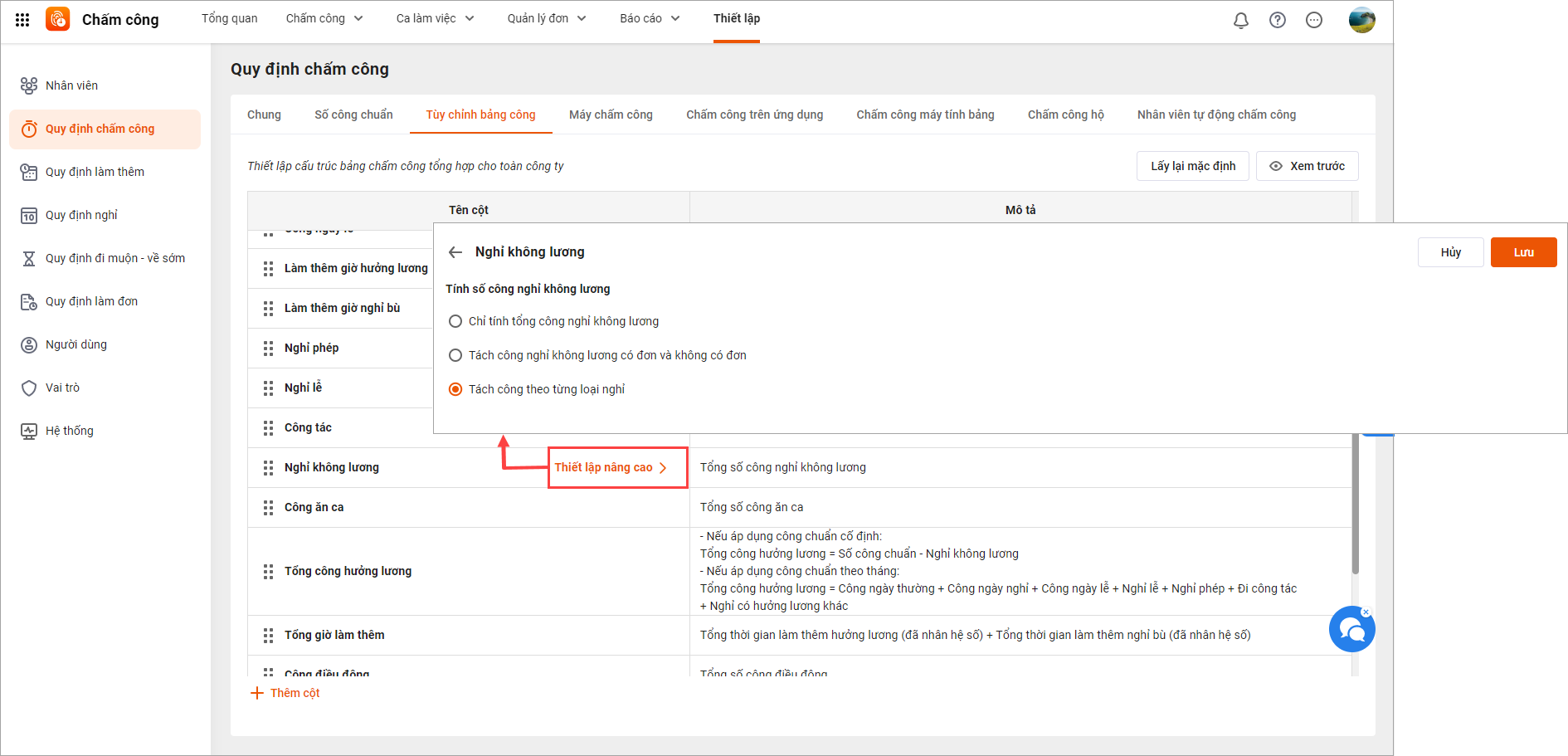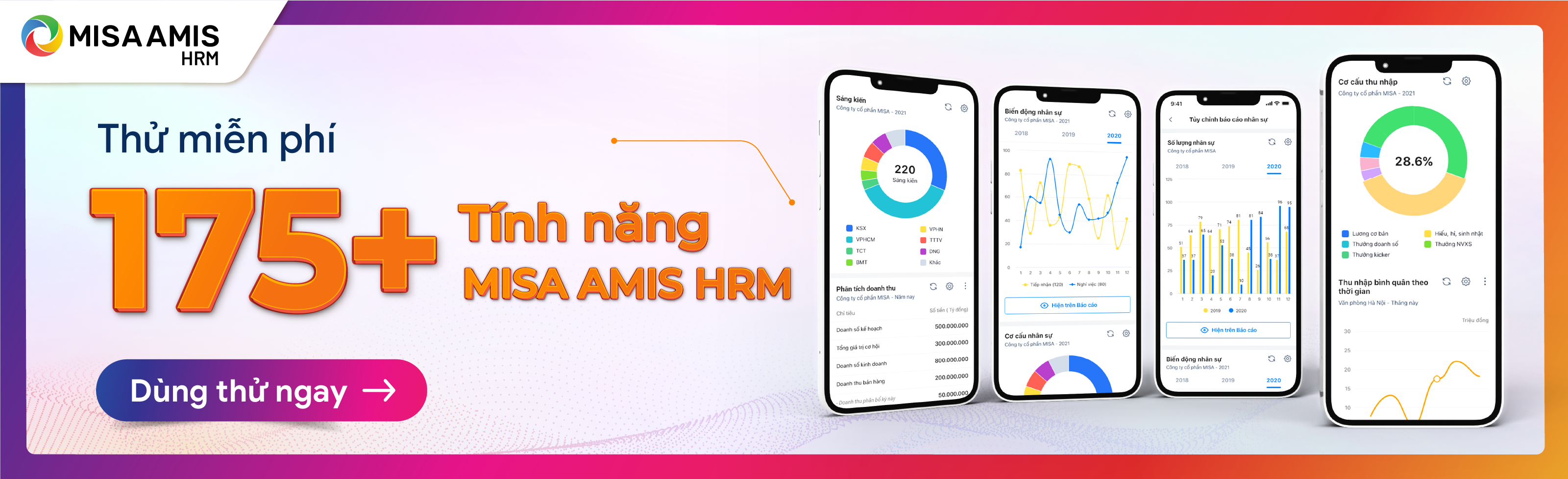 Giúp HR tùy chỉnh các dữ liệu hiển thị trên bảng chấm công tổng hợp để phù hợp với quy định của doanh nghiệp.
Giúp HR tùy chỉnh các dữ liệu hiển thị trên bảng chấm công tổng hợp để phù hợp với quy định của doanh nghiệp.
Ví dụ 1: Doanh nghiệp cần tính công bổ sung cho nhân viên khi đi làm sớm: đi sớm 1h được tính thêm 0.25 công, 2h tính thêm 0.5 công → HR tùy chỉnh bảng chấm công tổng hợp, thêm cột “Đi làm sớm” để nhập dữ liệu lên phần mềm và chuyển tính lương.
Ví dụ 2: Đơn vị hoạt động trong lĩnh vực sản xuất thường phát sinh việc máy móc bị hỏng hoặc hết việc nên cho nhân viên nghỉ ngày làm việc đó với tỷ lệ hưởng lương = 0 (khác với loại nghỉ không lương bình thường). Đồng thời có thêm phụ cấp chuyên cần cho những ngày nghỉ này
→ Khi đó HR sẽ thực hiện:
1. Thêm 1 loại nghỉ “Nghỉ hết việc” để nhân viên làm đơn chọn loại nghỉ phù hợp.
2. Thiết lập tùy chỉnh bảng chấm công tổng hợp, ở cột Nghỉ không lương chọn Thiết lập nâng cao để thiết lập cách tính số công “Tách theo từng loại nghỉ”. Khi đó chương trình sẽ hiển thị dữ liệu chấm công tách theo từng loại nghỉ để HR tiện chuyển tính lương.
>>> Xem thêm: Top phần mềm chấm công tốt nhất hiện nay
Hướng dẫn chi tiết
HR truy cập vào phân hệ Thiết lập > Quy định chấm công > Tùy chỉnh bảng công > Bảng chấm công tổng hợp. Tại đây, HR thực hiện cấu trúc bảng chấm công tổng hợp cho toàn công ty.
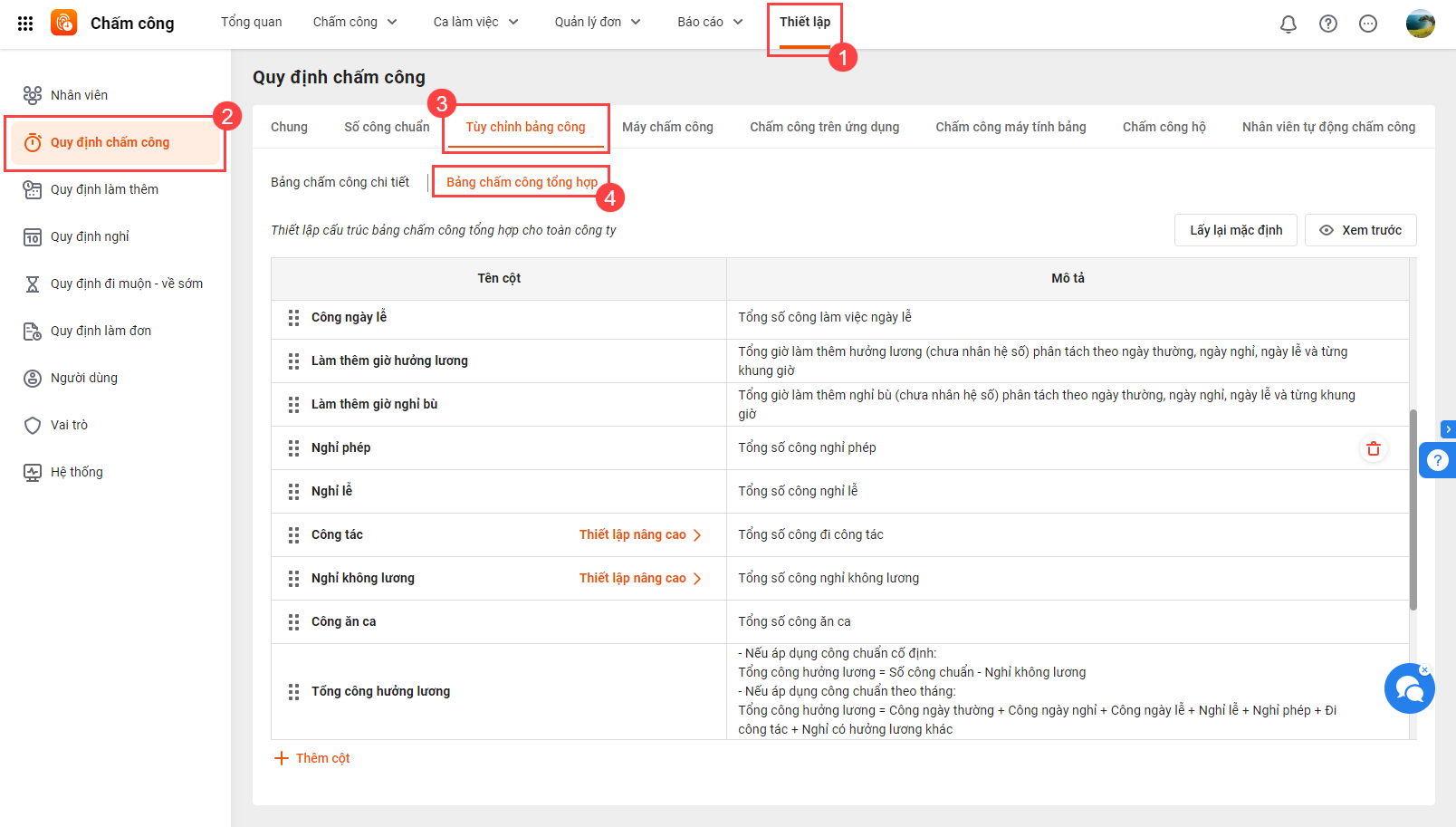
1. Thêm mới cột
Chương trình mặc định một số cột dữ liệu chấm công cơ bản, HR chỉ có thể xóa hoặc chọn “Thêm từ cột có sẵn”.
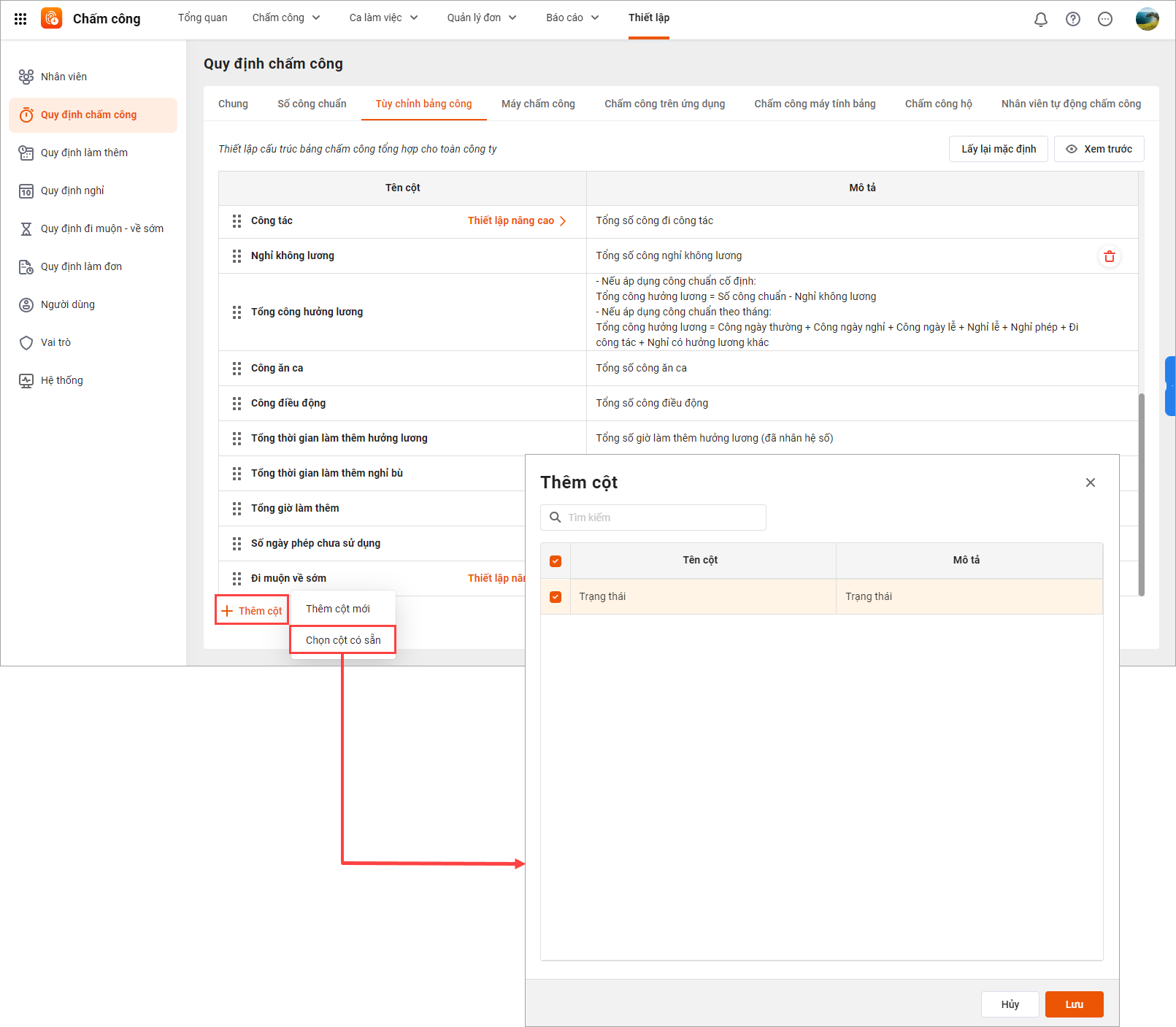
Nếu muốn thêm cột dữ liệu chưa có sẵn, HR chọn Thêm mới > Thêm cột mới và khai báo các thông tin cần thiết.
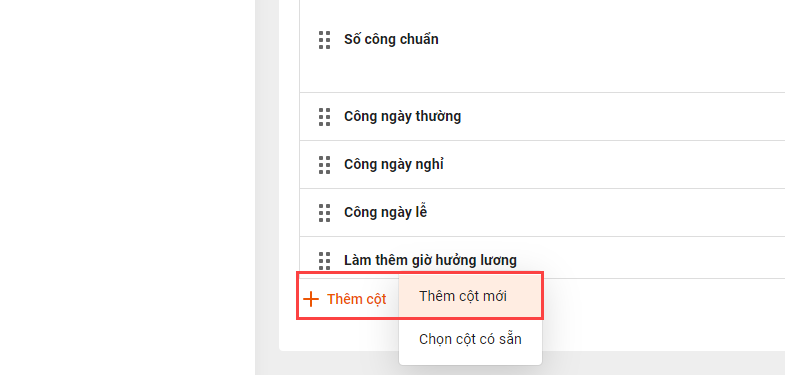
Với các cột dữ liệu có kiểu số, HR có thể tích chọn tiện ích “Tự động cộng tổng từ bảng chấm công chi tiết” và chọn trường tương ứng trên Bảng chấm công chi tiết để cộng số liệu theo nhu cầu.
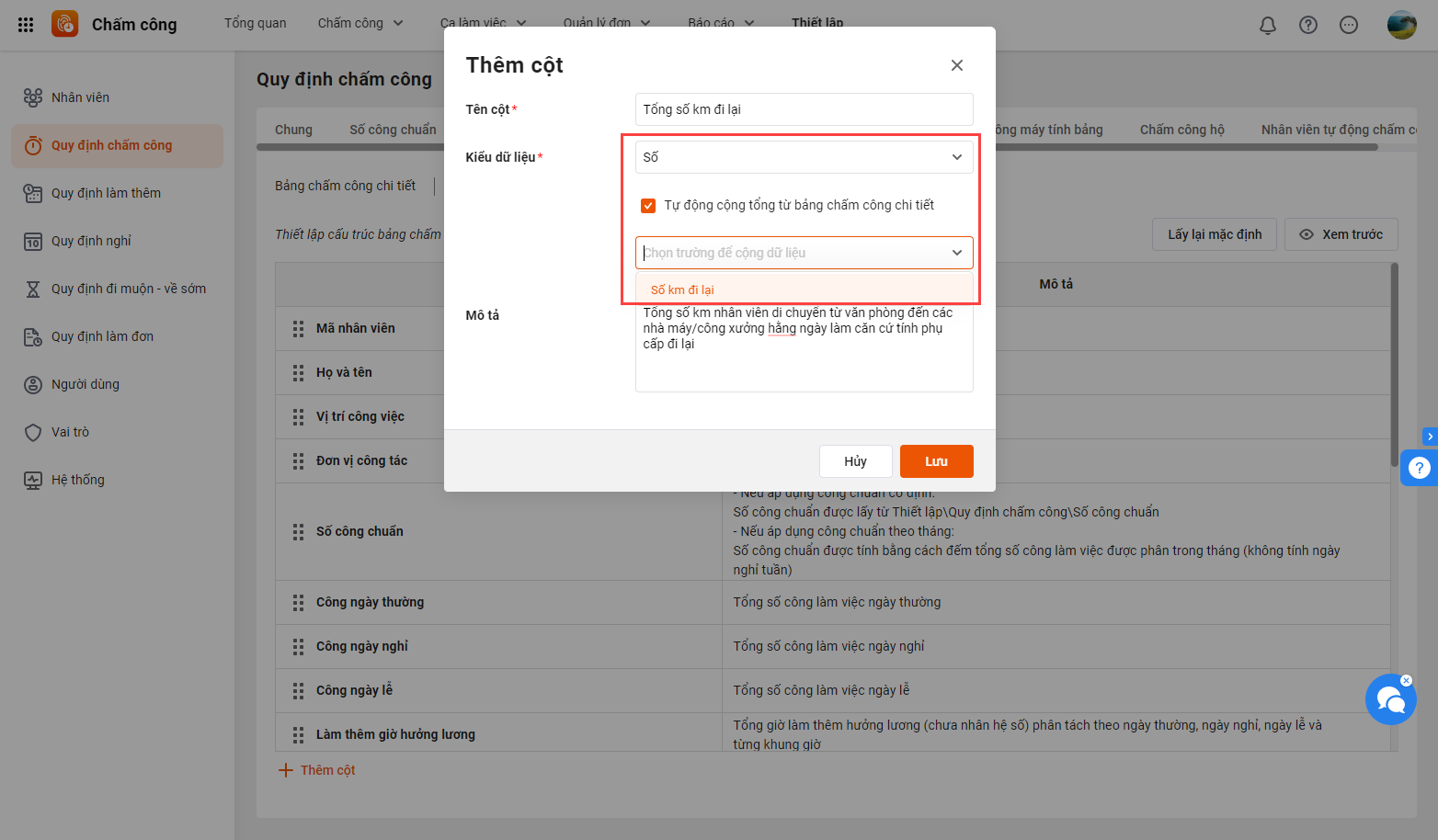
Nhấn “Lấy lại mặc định” để cấu trúc bảng công trở về như ban đầu. Hoặc nhấn xem trước để xem trực quan bảng công tổng hợp sẽ hiển thị như thế nào sau thiết lập.
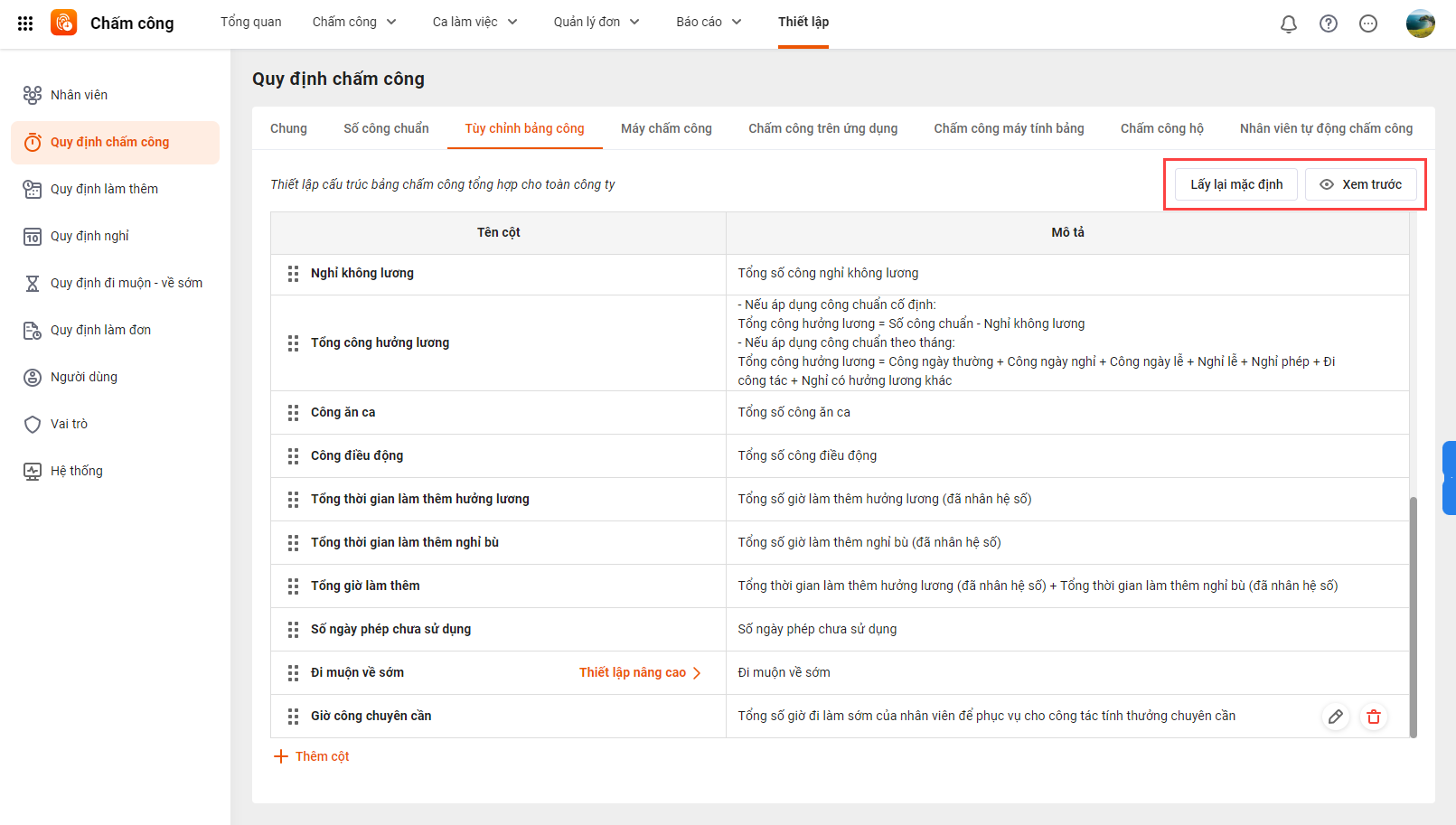
Để sắp xếp thứ tự hiển thị của các cột, HR nhấn giữ cột cần sắp và di chuyển đến vị trí phù hợp.
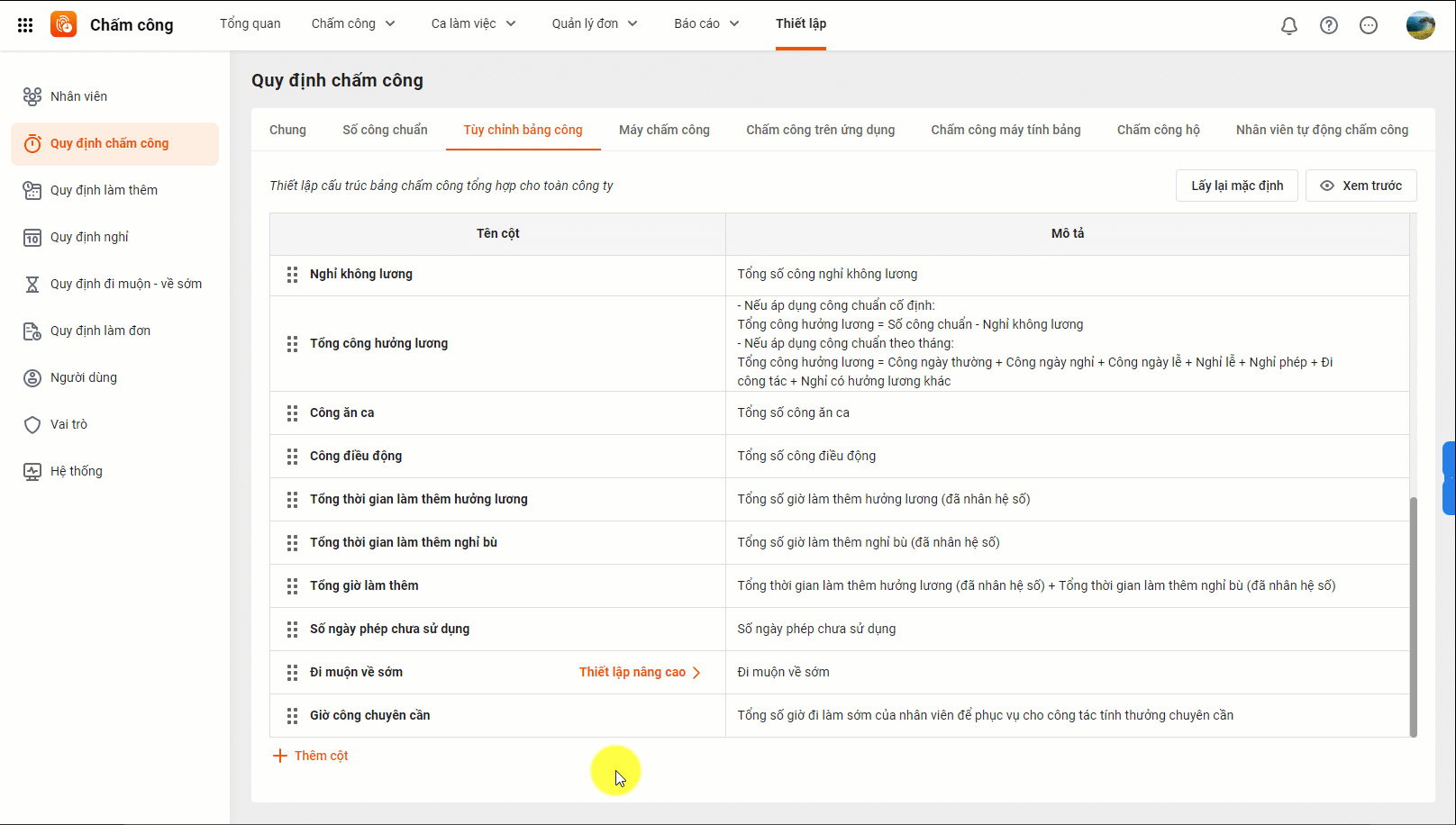
2. Thiết lập nâng cao
Tại một số cột dữ liệu, HR có thể lựa chọn Thiết lập nâng cao để quy định cụ thể hơn cách lấy dữ liệu lên bảng chấm công tổng hợp.
- Cách tính công đi Công tác:
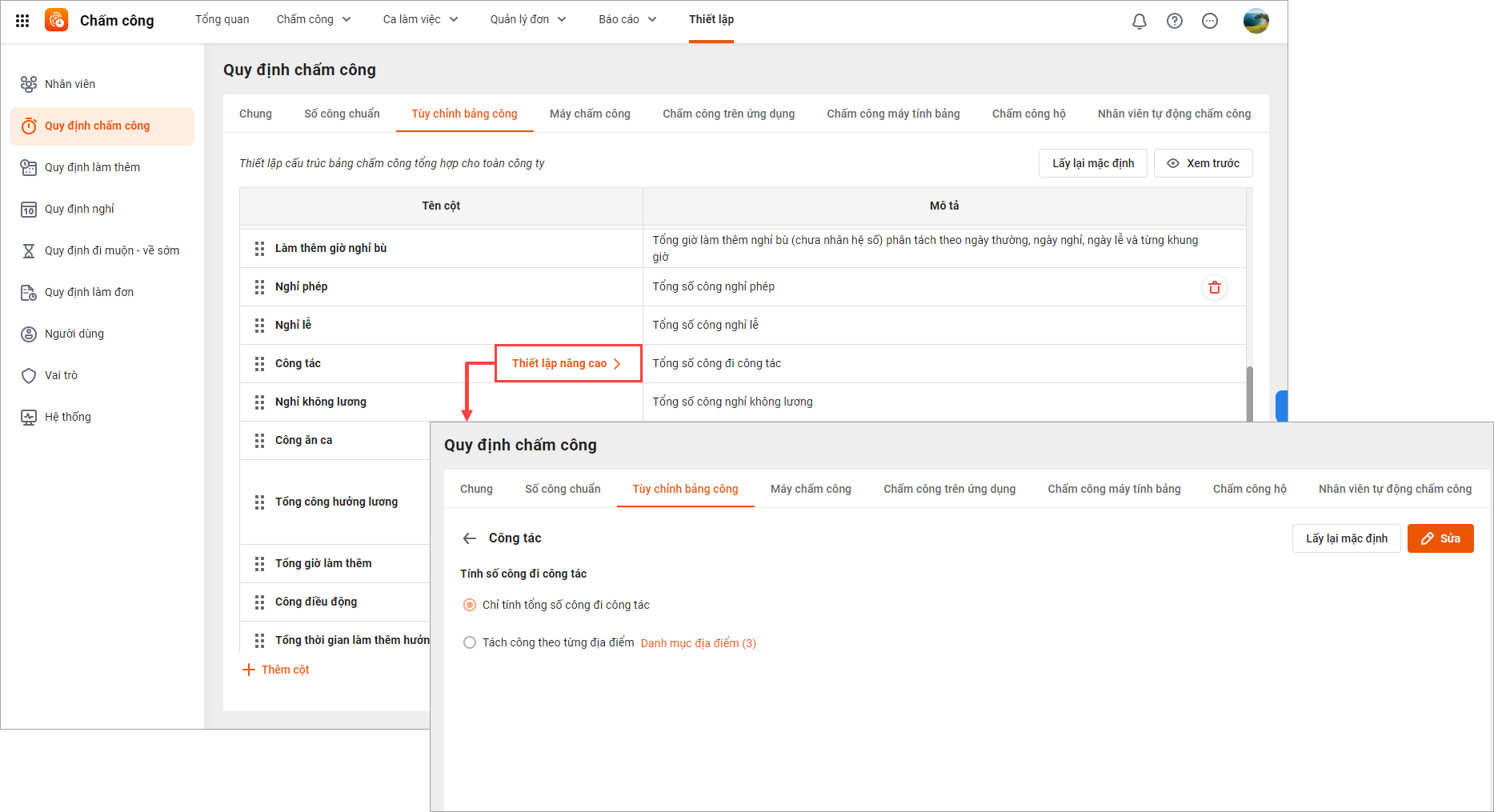
- Cách tính số lần đi muộn về sớm:
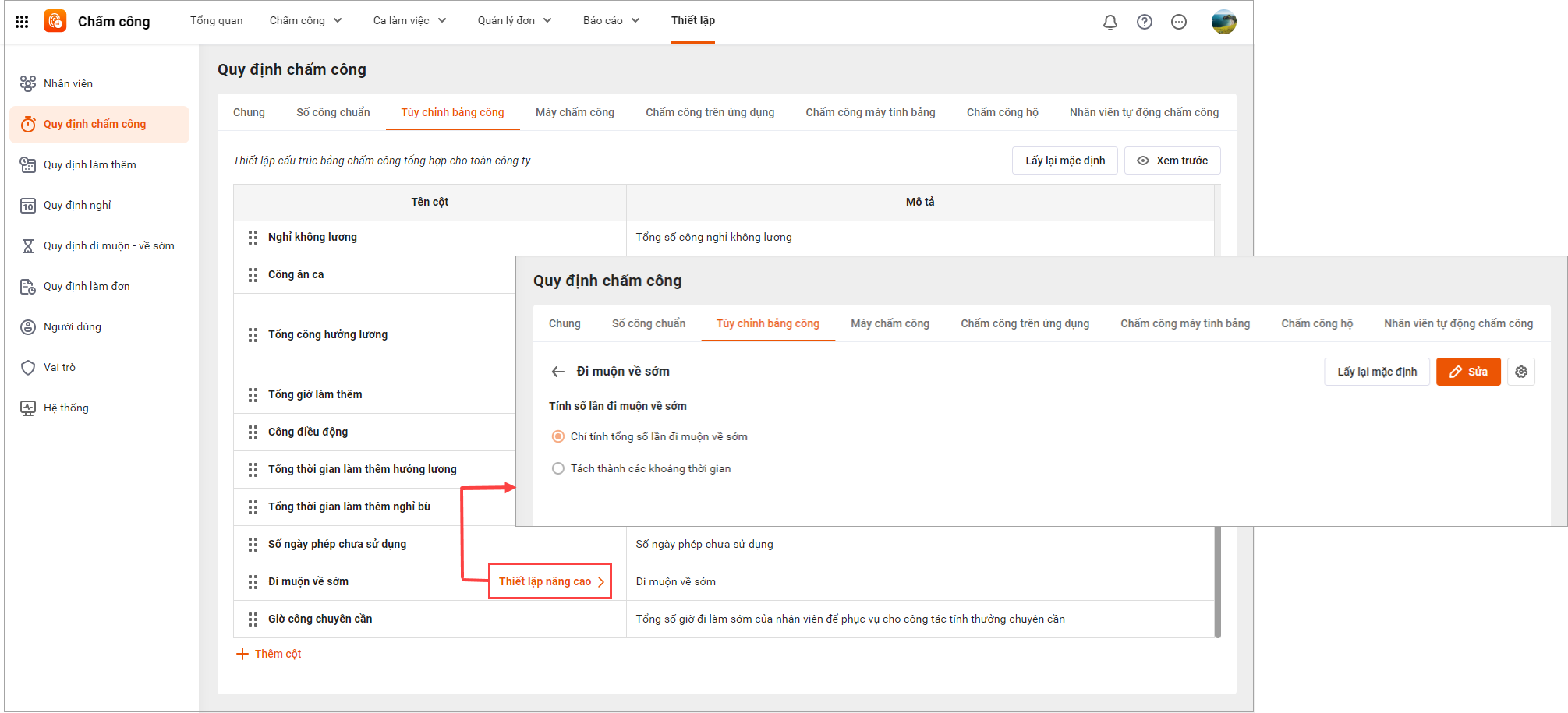
- Cách tính ngày nghỉ không lương: